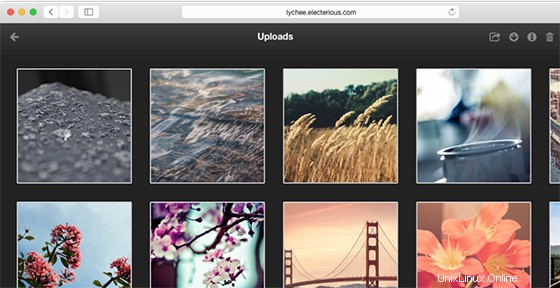
In diesem Tutorial zeigen wir Ihnen, wie Sie Lychee auf Ihrem Ubuntu 14.04-Server installieren und konfigurieren. Für diejenigen unter Ihnen, die es nicht wussten, Lychee ist ein kostenloses und Open-Source-Foto Management-App, die auf Ihrem Server ausgeführt wird. Die Installation ist eine Sache von Sekunden. Laden Sie Fotos aus einer nativen Anwendung hoch, verwalten und teilen Sie sie. Lychee enthält alles, was Sie brauchen, und alle Ihre Fotos werden sicher gespeichert.
In diesem Artikel wird davon ausgegangen, dass Sie zumindest über Grundkenntnisse in Linux verfügen, wissen, wie man die Shell verwendet, und vor allem, dass Sie Ihre Website auf Ihrem eigenen VPS hosten. Die Installation ist recht einfach. Das werde ich tun zeigen Ihnen die Schritt-für-Schritt-Installation von Lychee auf Ubuntu 14.04.
Voraussetzungen
- Ein Server, auf dem eines der folgenden Betriebssysteme ausgeführt wird:Ubuntu 14.04 und jede andere Debian-basierte Distribution wie Linux Mint.
- Es wird empfohlen, dass Sie eine neue Betriebssysteminstallation verwenden, um potenziellen Problemen vorzubeugen.
- SSH-Zugriff auf den Server (oder öffnen Sie einfach das Terminal, wenn Sie sich auf einem Desktop befinden).
- Ein
non-root sudo useroder Zugriff auf denroot user. Wir empfehlen, alsnon-root sudo userzu agieren , da Sie Ihr System beschädigen können, wenn Sie als Root nicht aufpassen.
Installieren Sie Lychee auf Ubuntu 14.04
Schritt 1. Stellen Sie zunächst sicher, dass alle Pakete auf dem neuesten Stand sind.
sudo apt-get update && sudo apt-get -y upgrade sudo apt-get install software-properties-common git
Schritt 2. Installieren Sie LAMP (Apache, PHP und MySQL) in Ubuntu.
sudo apt-get install apache2 php5 php5-cli php5-gd php5-mysqlnd php5-curl php5-json
LAMP-Dienst starten, Start beim Booten aktivieren:
service mysql start service apache2 start
Schritt 3. MySQL für Lychee konfigurieren.
Standardmäßig ist MySQL nicht gehärtet. Sie können MySQL mit mysql_secure_installation sichern Skript. Sie sollten jeden Schritt sorgfältig lesen und befolgen, der ein Root-Passwort festlegt, anonyme Benutzer entfernt, Remote-Root-Login verbietet und die Testdatenbank und den Zugriff auf sicheres MySQL entfernt:
mysql_secure_installation
Als Nächstes müssen wir uns bei der MySQL-Konsole anmelden und eine Datenbank für Lychee erstellen. Führen Sie den folgenden Befehl aus:
mysql -u root -p
Dadurch werden Sie zur Eingabe eines Passworts aufgefordert. Geben Sie also Ihr MySQL-Root-Passwort ein und drücken Sie die Eingabetaste. Sobald Sie sich bei Ihrem Datenbankserver angemeldet haben, müssen Sie eine Datenbank für erstellen Magento-Installation:
### mysql -u root -p mysql> create database lychee; mysql> GRANT ALL PRIVILEGES ON lychee. * TO lycheeuser@'localhost' IDENTIFIED BY 'your-password' WITH GRANT OPTION; mysql> flush privileges; mysql> quit
Schritt 4. PHP für Lychee konfigurieren.
Um Lychee uneingeschränkt nutzen zu können, empfehlen wir, die Werte der folgenden Eigenschaften in der php.ini zu erhöhen:
### nano /etc/php5/apache2/php.ini max_execution_time = 200 post_max_size = 100M upload_max_size = 100M upload_max_filesize = 20M memory_limit = 256M
Schritt 5. Konfigurieren Sie den Apache-Webserver für Lychee.
Erstellen Sie eine neue Anweisung für virtuelle Hosts in Apache. Erstellen Sie beispielsweise eine neue Apache-Konfigurationsdatei mit dem Namen „lychee.conf ‘:
nano /etc/apache2/sites-available/lychee.conf
Fügen Sie die folgenden Zeilen hinzu:
VirtualHost *:80> ServerAdmin [email protected] DocumentRoot /var/www/html/lychee/ ServerName your-domain.com ServerAlias www.your-domain.com <Directory /var/www/html/lychee/> Options Indexes FollowSymLinks MultiViews AllowOverride All Order allow,deny allow from all </Directory> ErrorLog /var/log/apache2/your-domain.com-error_log CustomLog /var/log/apache2/your-domain.com-access_log common </VirtualHost>
Starten Sie Apache mit dem folgenden Befehl neu, damit die Änderungen wirksam werden:
service apache2 restart
Schritt 5. Installieren Sie Lychee.
Klonen Sie die neueste stabile Version von Lychee, zum Zeitpunkt des Schreibens dieses Artikels ist es Version 3.0:
cd /var/www/html/lychee git clone https://github.com/electerious/Lychee.git
Ändern Sie den Eigentümer des Ordners auf den Webserver-Benutzer (www-data):
chown -R www-data:www-data /var/www/html/lychee
Schritt 6. Zugriff auf Lychee.
Lychee ist standardmäßig auf HTTP-Port 80 verfügbar. Öffnen Sie Ihren bevorzugten Browser und navigieren Sie zu http://your-domain.com/lychee und führen Sie die erforderlichen Schritte aus, um die Installation abzuschließen. Wenn Sie eine Firewall verwenden, öffnen Sie bitte Port 80, um den Zugriff auf das Control Panel zu ermöglichen.
Herzlichen Glückwunsch! Sie haben Lychee erfolgreich installiert. Vielen Dank, dass Sie dieses Tutorial zur Installation der selbstgehosteten Fotoverwaltung von Lychee auf einem Ubuntu 14.04-System verwendet haben. Für zusätzliche Hilfe oder nützliche Informationen empfehlen wir Ihnen, die offizielle Litschi-Website.